
 |
|||||||||
| Home | Wordpress | ||||||||
12.Gigapan->Autopano->PTGui->Krpano |
1.Gigapan EPIC Proで撮影したものをどう編集するか 下図の流れに沿ってTIPSをメモっておきます。 |
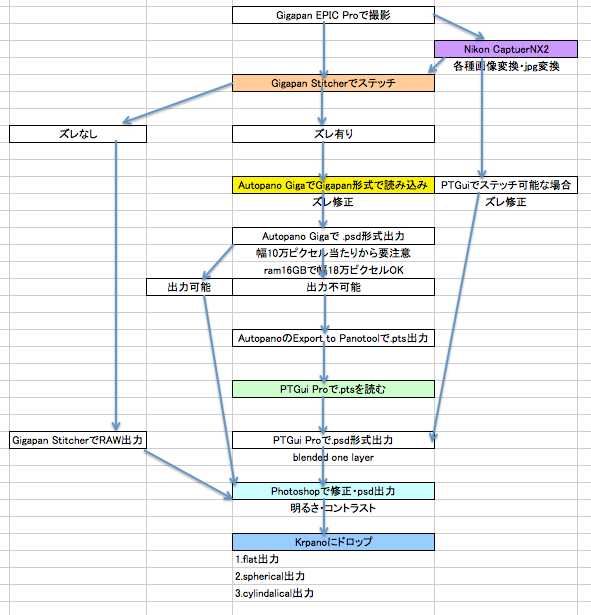 |
2.Gigapan EPIC Proで撮影したX列Y段の画像数百枚をGigapan Stitcherで読み込みステッチする。 ステッチが撮影したときのイメージに一致していれば、その画像をGigapan SiteにUpLoadして残すことができる。しかしご自分の好きなサイトに、その画像をUpしたい時は、Gigapan Stitcherで「File」「Export stitched image to」「RAW」もしくは「TIFF」で保存する。 Gigapan Stitcherステッチの修正機能がないので、ステッチのズレが大きいときはRAWもしくはTIFF画像も使い物にならない時が有る |
| 3.Gigapan StitcherはRAW画像を読み込めないので、RAWで撮影したときは、Nikon Captuer NX2で jpgに変換してから編集する。この時撮影で用いたイメージに近い、画像の仕上がりに修正することも可能である。 |
4.PTGuiに数百枚のjpg画像を読ませ、Aling imagesをオートで行い、ステッチ完了後の画像が、撮影時のイメージであれば、PTGuiでpanorama画像として保存すれば良い。 ファイルが小さいときはjpgで良いが、ファイル容量が大きくなるとpsd形式で保存する。 しかしながら、焦点距離の長いレンズで撮影すると、近景がボケ、大抵この部分でオートステッチが不完全になっている。 手動でポイントを打って修正できる場合は、修正して保存すれば良い。手動で修正するのがほとんど不可能な場合がある。 |
5.PTGuiで良い結果が得られない場合の、必殺技をここにメモっておく。 Autopano Gigaを用いて、「File」「import」「Gigapan」でGigapan panorama importを用いて、撮影画像を読み込む。 Autopano Gigaのステッチの能力は大変良いので大抵はステッチが巧く行く。このままファイル容量が小さい場合、パノラマ画像を出力すれば良いのだが、幅10万ピクセルを越え、18万ピクセル当たりになると、ソフトがハングアップしてしまう。 PCのRAMにも寄るが、16GBで18万ピクセルは可能であった。どれもこれも一貫して出来るソフトがない。 Autopano Gigaでステッチしズレを修正し、「PSD/PSB Adobe Photshop(*.psd*psb)」形式で出力出来る場合は、これをpanorama画像とすれば完成。 Autopano Gigaがハングアップする時は(Autopano Gigaの仕様では300,000ピクセルまで出来るはずなのだが)、右側の「panos」work spaceの「Edit」をクリックしEditモードに入る。 Editモードの「File」「Export Panotools...」「PTGui(*.pts)」形式で「.ptsファイル」を保存する。300,000ピクセルを超える場合は下記Tipsへ |
6.PTGui Proに「.ptsファイル」を読ませるとAutopano Gigaでステッチしズレを修正した画像が出来る。これを保存すればpanorama画像が得られる。 25,000ピクセルを超える場合は、「Photshop large(*.psb)」で保存すること。たた゛し「.psb」ファイルでも300,000ピクセルまで。 1,200枚の成果品は20GBを超えるのでHDDは十分空けておくこと。 |
7.これらの成果品のパノラマ画像をKrpanoにドロップしてTile化する。 Tips KrpanoのMac版を使っている場合、幅10万ピクセル当たりでエラー表示されてハングアップする場合が有る。この場合は、「is it a partial panorama? (y/n):」で「y」を入力する前に「リターン」キーを押し「ulimit -n 1000」と入力し(1000もしくはそれ以上)、「リターン」キーを押し、再度パノラマ画像をKrpanoにドロップし、再スタートする。
|
Autopano Giga ver2.5を用いて、「.psb」ファイルでも300,000ピクセルを超えて出力したい場合、もしくは「.tif」ファイルで300,000ピクセルを超えて出力したい場合、Autopano Giga ver2.5のEditモードの「File」「Export Panotools...」「PTGui(*.pts)」形式で「.ptsファイル」を保存する。 そしてPTGui9.0に.ptsファイルを読ませる。読ませる前にPTGui9.0の「Preferences」の「Advanced」で「Allow Stiching even if estimated TIFF/PSD size is over 4GB」にチェックを入れ、PTGui9.0の「Preferences」の「Folders & Files」のTemporary Foldersを指定する。HDに十分空きがある物を2カ所くらい指定する方が良い。かつ ターミナルモードで「ulimit -n 1000」と入力し(1000もしくはそれ以上、ファイル数の制限らしいので9999くらいを入れる)、「リターン」キーを押し手から読ませる。 それでもステッチ、出力は大変な時間を要するでしょう。 |
私のiMac27インチ、Intel Core i7,2.8GH,4Coer,memory 16GBで2403枚当たりでストップしてしまいました。 |